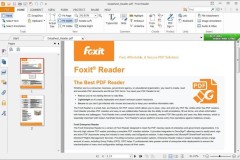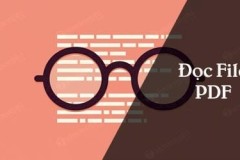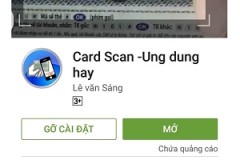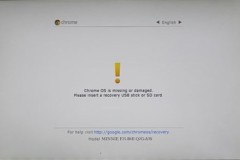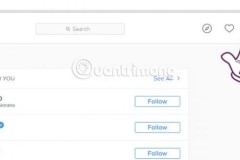PDF (viết tắt của Portable Document Format) là một định dạng tập tin phổ biến nhất hiện nay của hãng Adobe. Sự phổ biến của PDF đến từ việc nó có thể xem được trên bất kỳ thiết bị nào (cả máy tính và di động) mà không bị thay đổi về cấu trúc nội dung trong file, hay nói đơn giản hơn là hiển thị giống nhau trong 'mọi hoàn cảnh'.
Ngoài sự tiện lợi như trên, văn bản PDF có những ưu điểm khác là khiến người dùng cảm thấy yên tâm với độ bảo mật cao, không dễ dàng bị cài cắm mã độc.., chính vì vậy, những định dạng văn bản này đang ngày càng trở nên phổ biến hơn. Tuy nhiên, không phải bất kỳ máy tính nào cũng có thể mở file PDF, chúng sẽ cần tới các công cụ đặc biệt và chuyên dụng để mở hay comment file PDF. Foxit Reader là một trong số đó.
Foxit Reader là một phần mềm đọc file PDF chuyên dụng với nhiều tính năng hữu ích. Bạn chỉ cần download PDF về máy tính đã có cài đặt Foxit Reader, kích đúp vào file PDF đã tải và toàn bộ nội dung và tính năng cần thiết sẽ mở ra trước mắt bạn! Bài viết sau sẽ hướng dẫn bạn cách download Foxit Reader và cài đặt nó lên máy tính một cách nhanh nhất.
Hướng dẫn tải Foxit Reader về máy tính
Tải Foxit Reader về máy tính, chỉ cấn nhấn vào nút Tải về màu xanh.
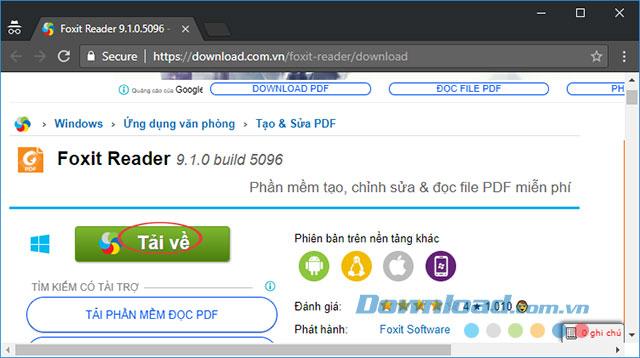
Sau đó, nhấn vào nút Download ở trên cùng để tải Foxit Reader về máy tính, quá trình tải về cũng khá nhanh bạn chỉ cần đợi một lát là xong.
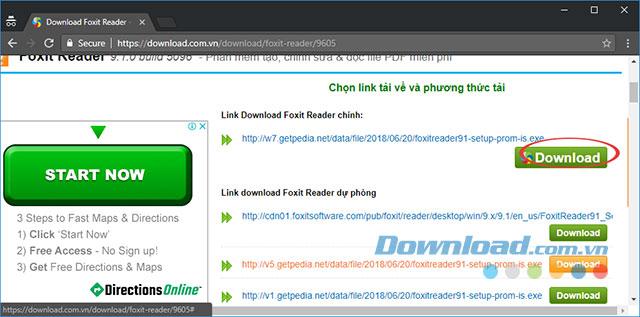
Lựa chọn thư mục lưu file tải Foxit Reader
Hướng dẫn cài đặt Foxit Reader để đọc file PDF
Bước 1: Sau khi tải Foxit Reader về máy tính, nhấn đúp chuột vào file cài đặt để tiến hành cài đặt Foxit Reader.
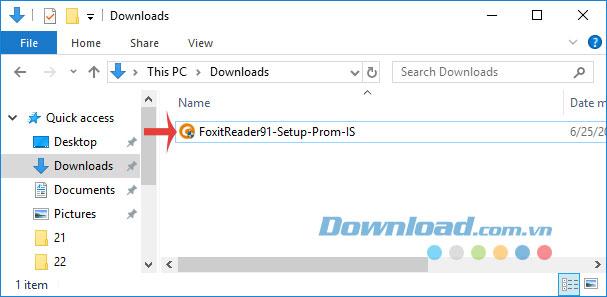
Bước 2: Tích chọn vào Custom Installation nếu muốn tùy chỉnh cài đặt, còn không thì nhấn luôn vào Continue.
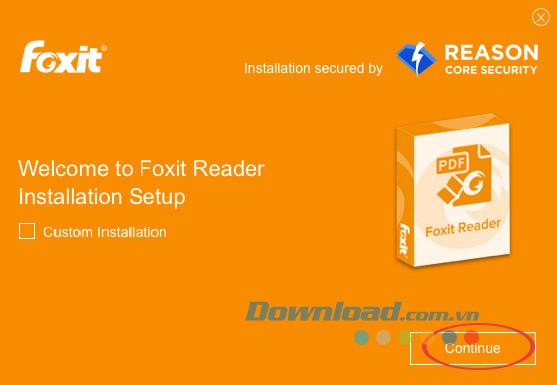
Bước 3: Nhấn vào I Agree để đồng ý với các điều khoản mà nhà sản xuất đưa ra.
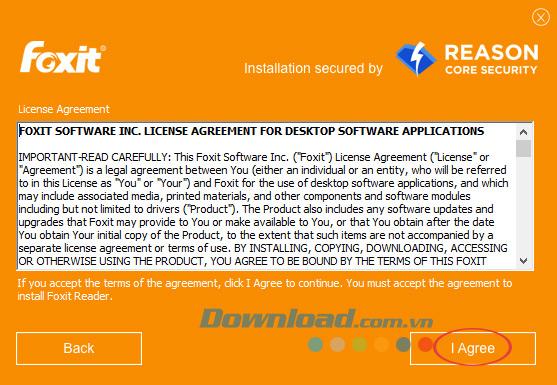
Bước 4: Quá trình cài đặt Foxit Reader diễn ra, quá trình này lâu hay nhanh còn tùy thuộc cấu hình máy tính của bạn nữa. Nhưng bạn cũng chỉ cần đợi một lát thôi.
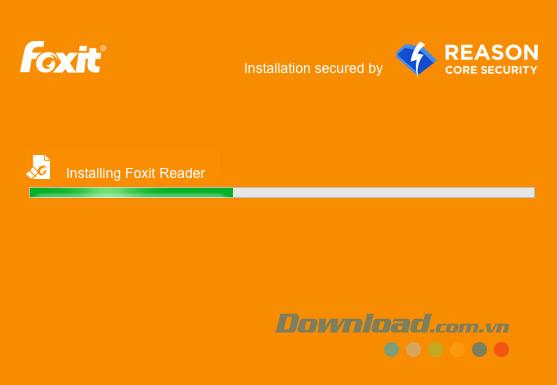
Bước 5: Sau khi quá trình cài đặt thành công, muốn khởi chạy Foxit Reader ngay sau khi cài đặt thì tích chọn vào Launch Foxit Reader immediately, rồi chọn Finish để hoàn tất.
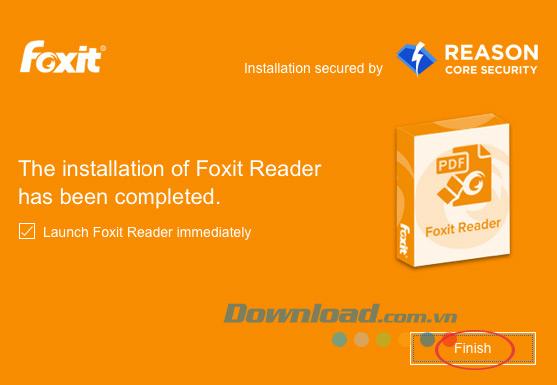
Bước 6: Giao diện chính của Foxit Reader xuất hiện, bạn có thể tạo, đọc và chỉnh sửa file PDF một cách dễ dàng rồi.
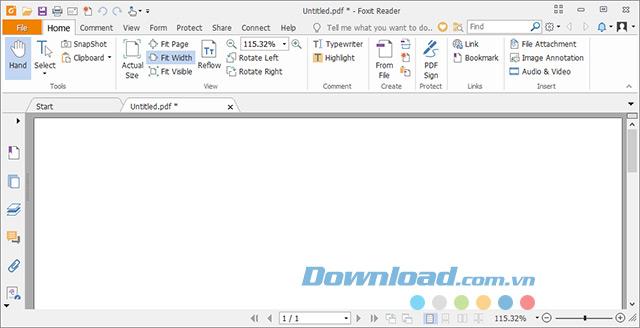
Chúc các bạn thực hiện thành công!

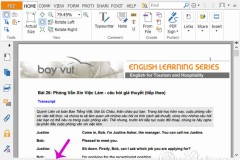

![[CHI TIẾT] Hướng dẫn download Foxit Reader Full crack trong vòng 5 phút](http://cdn.trangcongnghe.vn/thumb/160x240/2023-03/thumbs/huong-dan-download-foxit-reader-full-crack-trong-vong-5-phut.webp)
![Tải phần mềm Foxit Reader Full Crack + Hướng dẫn cài đặt [Bản mới nhất 2023]](http://cdn.trangcongnghe.vn/thumb/160x240/2023-04/tai-phan-mem-foxit-reader-full-crack.webp)